Vous avez vu des centaines de photos de mèmes sur Twitter, Instagram et Facebook. Comment ajoutent-ils du texte meme à une image ? Dans cet article, je vais vous expliquer comment ajouter du texte à une image sur ordinateur/en ligne.
Comment ajouter du texte à l'image ? Voici 2 solutions. Plongeons-nous maintenant dans cet article sans perdre de temps (essayez MiniTool MovieMaker pour ajouter du texte à la vidéo !).
Comment ajouter du texte à une image en ligne
La première solution consiste à utiliser des éditeurs de texte en ligne. Cette partie vous propose 2 éditeurs de texte en ligne :ADDTEXT et Picfont. Les deux sont conçus pour ajouter du texte aux photos.
Astuce 1. Ajoutez du texte à l'image en ligne à l'aide de ADDTEXT
Voici comment ajouter du texte à une image en ligne gratuitement en utilisant ADDTEXT.
Étape 1. Ouvrez votre navigateur Web et entrez le ADDTEXT site Web.
Étape 2. Importez l'image depuis votre ordinateur ou votre galerie.
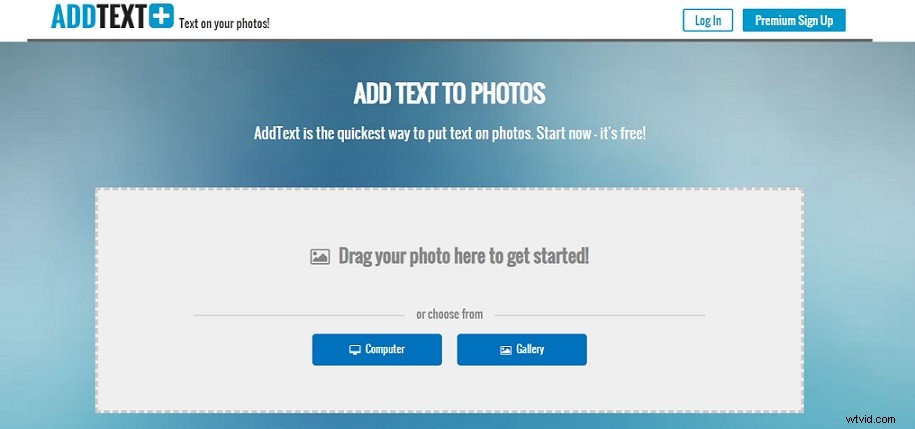
Étape 3. Accédez ensuite au Texte case et saisissez le texte que vous souhaitez afficher sur l'image.
Étape 4. Choisissez le style de police souhaité et déplacez le texte à l'endroit où vous souhaitez le placer. Après cela, ajustez la taille de la police.
Étape 5. Si vous souhaitez ajouter un autre texte à l'image, appuyez sur Ajouter du texte et suivez les étapes ci-dessus.
Étape 6. À la fin, cliquez sur Télécharger ou Partager et choisissez le Télécharger option pour enregistrer l'image modifiée.
Article connexe :Comment filigraner des photos dans Photoshop et en ligne | Guide 2020
Astuce 2. Ajoutez du texte à l'image en ligne à l'aide de Picfont
Voici un guide sur la façon d'ajouter du texte meme à l'image en utilisant Picfont.
Étape 1. Accédez au site Web de Picfont et téléchargez l'image cible depuis votre ordinateur, votre iPad ou d'autres appareils. Ou spécifiez les dimensions pour créer une image de mème.
Étape 2. Saisissez ensuite le texte et choisissez un type de police, ajustez la taille de la police, modifiez la couleur du texte et l'emplacement du texte.
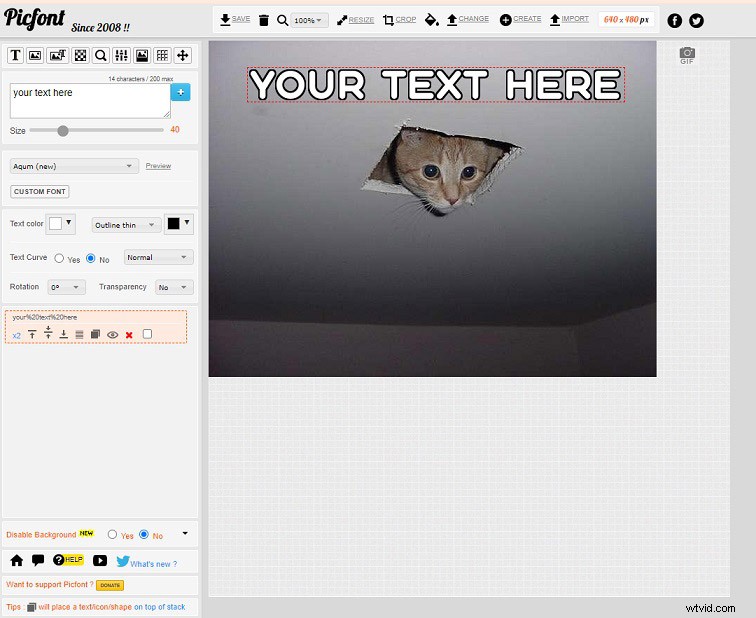
Étape 3. Après avoir ajouté du texte à l'image, vous pouvez choisir de la redimensionner ou de la recadrer selon vos besoins.
Étape 4. Enfin, cliquez sur SAVE dans la barre d'outils pour télécharger cette image.
Comment ajouter du texte à l'image sous Windows
Pour les utilisateurs de Windows, nous recommandons ici le moyen le plus rapide d'ajouter du texte à une image qui utilise Microsoft Paint. Il s'agit de l'éditeur d'images intégré à Windows. Il vous permet d'ajouter du texte sur l'image, de redimensionner l'image, d'effacer les parties indésirables de l'image, de dessiner sur l'image, de retourner l'image, etc.
Suivez les étapes pour ajouter du texte à l'image sous Windows.
Étape 1. Trouvez l'image cible sur votre ordinateur.
Étape 2. Faites un clic droit sur l'image et ouvrez-la avec Microsoft Paint. Cliquez ensuite sur l'icône Texte dans les Outils onglet.

Étape 3. Saisissez le texte souhaité dans la zone et accédez à Police onglet pour changer le type de police, la taille et ajuster l'emplacement du texte.
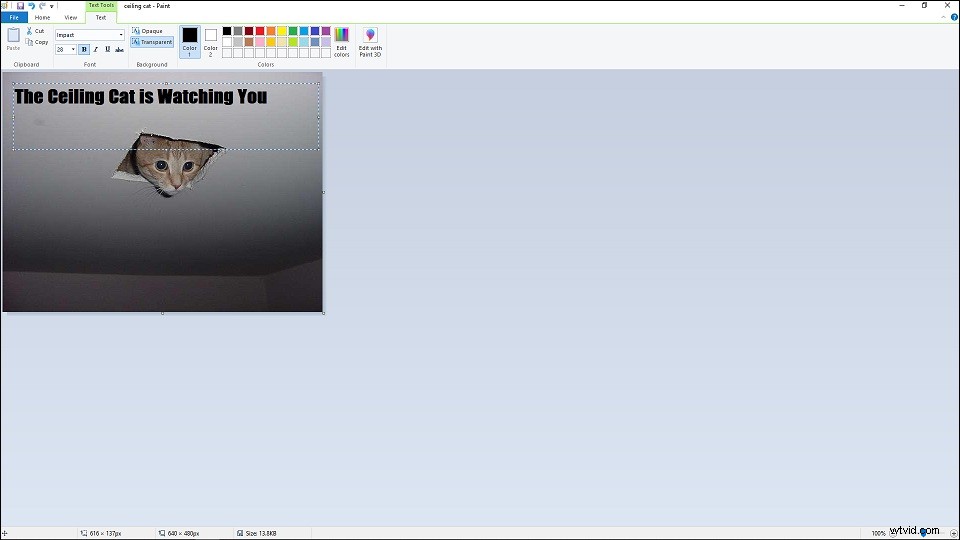
Étape 4. Une fois terminé, appuyez sur Fichier> Enregistrer sous pour enregistrer cette image sur votre ordinateur.
Article connexe :Comment ajouter du texte à une vidéo en ligne ? Voies gratuites ! | Guide 2020
Conclusion
C'est si facile d'ajouter du texte à l'image, n'est-ce pas ? Choisissez un éditeur de texte et créez vos images meme dès maintenant !
